

工具栏的设置

AutoCAD是一个相当复杂的软件,它的工具栏涉及的内容很多,通常每个工具栏都由多个图标按钮组成,每个图标按钮分别对应相应的命令。复杂的工具栏会给用户的工作效率带来一定的影响。为了能够最大限度地使用户在短时间内熟练使用AutoCAD,AutoCAD提供了一套自定义工具栏命令,用户可以对工具栏中的按钮进行调整。
2 设置(1) 显示工具栏:
右击任何工具栏,然后单击快捷菜单上的某个工具栏选项,即可显示该工具栏。
注意:AutoCAD2010的所有工具栏都是浮动的,它可以放在屏幕上的任何位置,并且可以改变其大小和形状。对任何工具栏,把光标放置在它的标题栏或者其他非图标按钮的地方,然后按下鼠标左键,即可以将它拖动到需要的地方。对于任何的工具栏,把光标放置在它的边界地方,当光标成为双向箭头时,按下鼠标左键拖动即可以改变工具栏的大小和形状。
2
(2) 锁定工具栏
锁定工具栏也就是将工具栏固定在特定的位置。被锁定的工具栏的标题是不
显示的,如【绘图】工具栏、【标准】工具栏和【对象特性】工具栏等。要锁定一个工具栏,可以在工具栏的标题上按下鼠标左键并将工具栏拖到AutoCAD窗口的上下两边或左右两边,这些地方都是AutoCAD的锁定区域。当工具栏的外轮廓线出现在锁定区域之后,释放鼠标左键即可锁定该工具栏。如果要将工具栏放在锁定区域中但并不锁定它,可在拖动时按住Ctrl键。
(2) 创建个性化工具栏
AutoCAD系列软件的高度集成单屏工作环境的优点,在原有的基础上对工具栏中每个按钮进行调整,使整体结构更加趋于合理化,并且进一步增强了界面元素的编制和定制功能,可以更方便地定制出个性化的工具栏,以方便操作,提高工作效率。
执行方式
下拉菜单:【视图】|【工具栏】
【工具】|【自定义】|【界面】
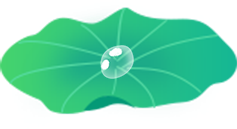
 基本操作训练:
基本操作训练:
根据个人需要定制出个性化的工具栏。























 8465
8465

 被折叠的 条评论
为什么被折叠?
被折叠的 条评论
为什么被折叠?








